Poista RoshaLock virus (Viruksen Poisto-ohjeet) - Nopea Salauksen Poiston Ratkaisu
RoshaLock viruksen Poisto-ohje
Mikä on RoshaLock lunnasohjelma virus?
Uusi lunnasohjelma ketju esittelee RoshaLock viruksen, joka lukitsee tiedostot salasanasuojattuun arkistoon
Juuri löydetty RoshaLock virus vaikuttaa olevan All_your_documents lunnasohjelma, joka löydettiin ensimmäisen kerran Helmikuussa 2017. Lunnasohjelma on sen jälkeen kehittynyt ja nykyisin me tunnemme ainakin kaksi RoshaLock lunnasohjelma versiota. Käyttäjät ovat juuri alkaneet raportoida RoshaLock 2.0 lunnasohjelma hyökkäyksiä, joka tarkoittaa, että alkuperäinen lunnasohjelma on päivitetty. Virus eroaa muista lunnasohjelmista, koska uhrin tiedostojen salaamisen sijaan, se kerää kaikki tiedostot ja laittaa ne yhteen arkistoon (yksi arkisto per kovalevy) ja suojaa ne salasanalla. Kun analysoimme lunnasohjelman, niin saimme selville, että lunnasohjelma kohdistaa jopa 2634 erilaista tiedostoa. Toisin sanoen, se ei jätä jälkeensä montakaan salaamatonta tiedostoa, kun se on valmis. Virus nimeää nämä arkistot All_Your_Documents.rar ja tallentaa ne erityisesti luotuun kansioon: [Drive letter]:\All_Your_Documents\All_Your_Documents.rar. Tämän jälkeen, RoshaLock luo lunnasviestin nimeltä All Your Files in Archive! .txt.
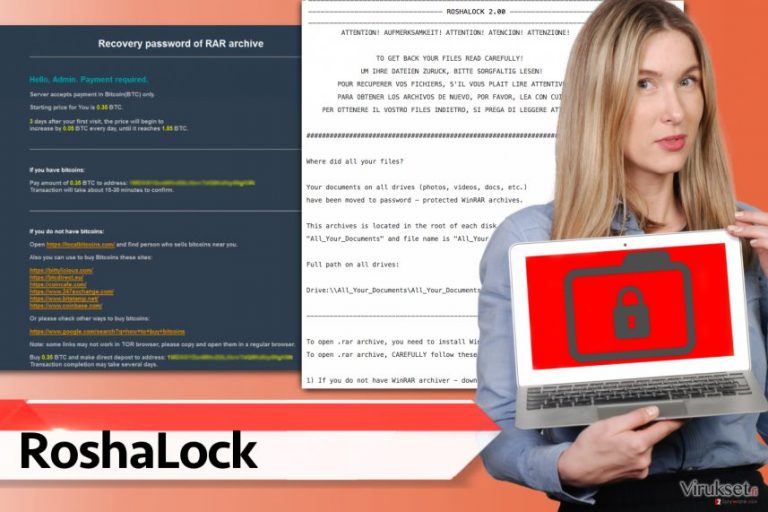
Lunnasohjelma puhuu uhreilleen viidellä eri kielellä – Englanniksi, Saksaksi, Ranskaksi, Espanjaksi ja Italiaksi. Se pyytää uhreja lukemaan annetut ohjeet tarkasti. Ensimmäiseksi, se käskee uhria lataamaan WinRAR ohjelman ja TOR selaimen. Sitten se selittää kuinka päästä maksusivulle Tor selaimen kautta, jotta uhri löytää ohjeet kuinka ostaa salasana, joka avaa nämä arkistot ja vapauttaa tiedostot. Maksusivusto sanoo, että palvelin hyväksyy maksun vain Bitcoineina, näyttää alkuperäisen lunnassumman ja varoittaa, että hinta kohoaa 0.05 BTC joka päivä, jos lunnaita ei makseta 3:n päivän kuluessa sivulle saapumisesta. Tällä hetkellä ei ole tiedossa, että pitävätkö verkkorikolliset sanansa ja antavat salasanan maksaville uhreille. Me neuvomme, että et kuuntele verkkorikollisia ja et maksa lunnaita, jos maksat, niin tuet vain verkkorikollisuutta ja sallit sen kasvun. Sen sijaan, että teet mitä verkkorikolliset haluavat, poista RoshaLock lunnasohjelma järjestelmästä heti. Se on voinut päästä järjestelmääsi nipussa muiden vaarallisten ohjelmien kanssa, joten me neuvomme käyttämään haittaohjelman poistajaa RoshaLock poistoon. Meidän tiimimme ehdottaa käyttämään FortectIntego ohjelmaa, mutta SpyHunter 5Combo Cleaner ja Malwarebytes ovat myös hyviä vaihtoehtoja.
Mitä tiedetään RoshaLock 2.0 lunnasohjelma viruksesta?
Viime aikoina, haittaohjelma analyytikoita informoitiin RoshaLocker haittaohjelma versiosta, joka esittelee itsensä nimellä RoshaLock 2.0. On selvää, että se on päivitetty versio lunnasohjelmasta ja se pyytää suurempia lunnaita kuin All_your_documents.rar lunnasohjelma, tällä kertaa se vaatii 1.05 Bitcoinia, kun alkuperäinen versio pyytää ”vain” 0.35 BTC. Lunnasviestin ja salasanasuojatun RAR arkiston eivät ole muuttuneet, virus yhä luo All_Your_Documents.rar nimiset arkistot kaapatuille tiedostoille ja luo All Your Files in Archive! .txt, joka on lunnasviesti. Tällä hetkellä ei ole tunnettua tapaa jolla palauttaa tiedostot, jotka tämä ilkeä lunnasohjelma on kaapannut.
Tällä hetkellä käytetyt levitystavat
Käyttäjien raporttien mukaan, RoshaLocker lunnasohjelma leviää tekaistuna ”excel tiedoston korjausohjelmana”. Me emme kuitenkaan halua ohittaa mahdollisuutta, että lunnasohjelma leviäisi petollisten sähköpostien tai muiden lunnasohjelmien levitystapojen avulla. Sitä voidaan levittää myös exploit kittien avulla. Virus tartunnan riskin vähentämiseksi, seuraa näitä sääntöjä:
- Pidä ohjelmasi päivitettynä. Jos päivität ohjelmasi ajallaan, niin voit minimoida riskin exploit kittien hyökkäyksestä.
- Luo tiedostojen varmuuskopio. Vaikka sinulla olisi kaikkein tehokkain antivirus, niin on aina mahdollista saada lunnasohjelma (jos sinusta tulee uuden lunnasohjelman ensimmäinen uhri). Varmuuskopioiden tekeminen voi olla todella elintärkeä toimi tällaisessa tilanteessa.
- Älä avaa epäilyttäviä sähköposteja. Verkkorikolliset voivat teeskennellä olevansa ketä tahansa, mutta älä anna heidän huijata sinua uskomaan valheitaan. He voivat vakuuttaa olevansa yrityksestä, kuten “Amazon/Paypal/jne.” ja lähettävät sinulle laskun/dokumentin/kuitin, joka sinun pitää nähdä. Älä kiirehdi klikkaamaan tällaista liitettä, koska se voi olla saastunut.
Poista RoshaLock lunnasohjelma
Tuntuu todella pahalta sanoa tämä, RoshaLock virus on hyvin rakennettu lunnasohjelma. Jos se onnistuu tunkeutumaan järjestelmään, niin tiedostot lukitaan ja tiedostojen jälleen näkeminen ei ole todennäköistä. On mahdollista arvata avain, koska salasanasuojattu RAR tiedosto on salattu ja salasanasuojattu arkisto. Jos et vielä tiennyt tätä, edistyneet salaukset on mahdotonta purkaa, joka tarkoittaa että et ehkä näe tiedostojasi koskaan uudelleen. On pieni mahdollisuus, että rikolliset antaisivat sinulle salasanan vaikka maksat lunnaat, mutta me todella epäilemme sitä. Me emme myöskään suosittele tukemaan verkkorikollisuutta maksamalla lunnaita. RoshaLock poistoon, käynnistä haittaohjelman poistaja ja anna sen puhdistaa järjestelmäsi. Kun olet poistanut RoshaLock viruksen, etsi varmuuskopiosi ja tuo tiedostot sieltä virus vapaaseen tietokoneeseen.
Manuaalinen RoshaLock viruksen Poisto-ohje
Lunnasohjelma: Manuaalinen lunnasohjelman poisto Vikasietotilassa
Tämä on ensimmäinen tapa, joka voi auttaa sinua poistamaan RoshaLock 2.0 viruksen tai alkuperäisen RoshaLock viruksen. Ole hyvä ja seuraa näitä ohjeita huolellisesti!
Tärkeää! →
Manuaaliset poisto-ohjeet voivat olla liian vaikeita tavallisille tietokoneen käyttäjille. Ne vaativat edistyneitä IT-taitoja, jotta se voidaan suorittaa oikein (jos tärkeitä järjestelmätiedostoja poistetaan tai ne vahingoittuvat, niin koko Windows voi saastua), ja niiden suorittaminen voi kestää myös tuntien ajan. Siksi me todella suosittelemme käyttämään automaattista tapaa yllä mainitun sijaan.
Askel 1. Mene Vikasietotilaan Verkolla
Manuaalinen haittaohjelman poisto voidaan suorittaa helpoiten Vikasietotilassa.
Windows 7 / Vista / XP
- Klikkaa Start > Shutdown > Restart > OK.
- Kun tietokoneesi aktivoituu, aloita painamalla F8 painiketta (jos tämä ei toimi, kokeile F2, F12, Del, jne. – se kaikki riippuu emolevysi mallista) näet Advanced Boot Options ikkunan moneen kertaan.
- Valitse Safe Mode with Networking listalta.

Windows 10 / Windows 8
- Klikkaa Start hiiren oikealla painikkeella ja valitse Settings.

- Selaa alas ja valitse Update & Security.

- Ikkunan vasemmalla puolella, valitse Recovery.
- Selaa nyt alas ja löydä Advanced Startup section.
- Klikkaa Restart now.

- Valitse Troubleshoot.

- Mene Advanced options.

- Valitse Startup Settings.

- Paina Restart.
- Paina sitten 5 tai klikkaa 5) Salli Vikasietotila Verkolla.

Askel 2. Sammuta epäilyttävät prosessit
Windows Tehtävien Hallinta on hyödyllinen työkalu, joka näyttää kaikki taustaprosessit. Jos haittaohjelma käyttää prosesseja, niin sinun pitää sammuttaa ne:
- Paina Ctrl + Shift + Esc avataksesi Windows Tehtävien Hallinnan.
- Klikkaa More details.

- Selaa alas Background processes osioon ja etsi mitä tahansa epäilyttävää.
- Klikkaa hiiren oikeaa painiketta ja valitse Open file location.

- Mene takaisin prosessiin, klikkaa oikealla ja valitse End Task.

- Poista vaarallisen kansion sisältö.
Askel 3. Tarkista ohjelmien Käynnistys
- Paina Ctrl + Shift + Esc avataksesi Windows Tehtävien Hallinnan.
- Mene Startup välilehteen.
- Klikkaa oikealla epäilyttävää ohjelmaa ja valitse Disable.

Askel 4. Poista viruksen tiedostot
Haittaohjelman tiedostot voidaan löytää eri paikoista tietokoneeltasi. Tässä ohjeet, jotka voivat auttaa sinua löytämään ne:
- Kirjoita Disk Cleanup Windows hakuun ja paina Enter.

- Valitse kovalevy, jonka haluat puhdistaa (C: on päälevy ensisijaisesti ja siellä haittatiedostot yleensä ovat).
- Etsi Poistettavia Tiedostoja listalta ja valitse seuraava:
Temporary Internet Files
Downloads
Recycle Bin
Temporary files - Valitse Clean up system files.

- Voit etsiä myös muita vaarallisia tiedostoja, jotka piileskelevät seuraavissa kansioissa (kirjoita nämä merkinnät Windows Hakuun ja paina Enter):
%AppData%
%LocalAppData%
%ProgramData%
%WinDir%
Kun olet valmis, käynnistä PC normaalissa tilassa.
Poista RoshaLock käyttäen System Restore
Jos ensimmäinen tapa 1 ei auttanut sinua poistamaan lunnasohjelmaa, niin kokeile tätä tapaa.
-
Askel 1: Käynnistä tietokoneesi uudelleen Safe Mode with Command Prompt
Windows 7 / Vista / XP- Klikkaa Start → Shutdown → Restart → OK.
- Kun tietokoneesi aktivoituu niin ala painamaan F8 toistuvasti kunnes näet Advanced Boot Options ikkunan.
-
Valitse Command Prompt listalta

Windows 10 / Windows 8- Paina Power painiketta Windows kirjautumisruudussa. Nyt paina ja pidä Shift mikä on näppäimistössäsi ja klikkaa Restart.
- Valitse sitten Troubleshoot → Advanced options → Startup Settings ja paina lopuksi Restart
-
Kun tietokoneesi aktivoituu, valitse Enable Safe Mode with Command Prompt, Startup Settings ikkunassa.

-
Askel 2: Palauta järjestelmän tiedostot ja asetukset
-
Kun Command Prompt ikkuna ilmaantuu, kirjoita cd restore ja klikkaa Enter.

-
Kirjoita sitten rstrui.exe ja paina Enter uudelleen..

-
Kun uusi ikkuna avautuu, klikkaa Next ja valitse haluamasi palautuspiste joka on ennen RoshaLock pääsyä koneelle. Klikkaa sen jälkeen Next.


-
Klikkaa nyt Yes aloittaaksesi järjestelmän palautuksen

-
Kun Command Prompt ikkuna ilmaantuu, kirjoita cd restore ja klikkaa Enter.
Bonus: Palauta tiedostosi
Ohjeiden jotka ovat yllä, pitäisi auttaa sinua poistamaan RoshaLock tietokoneeltasi. Salattujen tiedostojen palauttamiseksi, me suosittelemme käyttämään yksityiskohtaisia ohjeita jotka virukset.fi turvallisuusasiantuntijat ovat luoneetMe emme valitettavasti voi tarjota sinulle kovinkaan iloisia uutisia tiedostojen palautuksesta. Voit palauttaa tiedostosi varmuuskopioista, valitettavasti monilla ei sellaisia ole. Alla me kerromme parhaat tiedostojen palautustavat.
Jos tiedostosi ovat joutuneet RoshaLock salaamaksi niin voit käyttää useita tapoja niiden palauttamiseksi
Data Recovery Pro
Kun tiedostot salataan, saastuvat tai ne poistetaan, niin Data Recovery Pro voi olla kätevä. Suorita vain järjestelmän tarkistus tällä ohjelmalla ja etsi tiedostot, jotka voidaan palauttaa.
- Lataa Data Recovery Pro;
- Seuraa askeleita Data Recovery Asetuksissa ja asenna ohjelma tietokoneellesi
- Käynnistä se ja tarkista tietokoneesi tiedostojen varalta jotka RoshaLock lunnasohjelma on salannut
- Palaute ne
RoshaLocker salauksen poistotyökalua ei ole saatavilla
Lopuksi, sinun kannattaa aina ajatella suojautumista krypto-lunnasohjelmia vastaan. Voidaksesi suojella tietokonettasi RoshaLock ja muita lunnasohjelmia vastaan, käytä maineikasta haittaohjelman poistajaa, kuten FortectIntego, SpyHunter 5Combo Cleaner tai Malwarebytes.
Suositeltavaa sinulle
Älä anna hallituksen vakoilla sinua
Hallituksella on useita ongelmia, mitä tulee käyttäjien tietojen seuraamiseen ja asukkaiden vakoiluun, joten sinun kannattaa ottaa tämä huomioon ja oppia lisää hämärien tietojen keräystavoista. Vältä ei-toivottua hallituksen seurantaa tai vakoilua ja ole täysin nimetön internetissä.
Voit valita eri sijainnin, kun menet verkkoon ja käyt käsiksi materiaalin, jota haluat ilman sisältörajoituksia. Voit helposti nauttia riskittömästä internetyhteydestä pelkäämättä hakkerointia, kun käytät Private Internet Access VPN palvelua.
Hallitse tietoja joihin hallitus tai muu toivomaton osapuoli voi päästä käsiksi ja selata nettiä ilman vakoilua. Vaikka et ota osaa laittomiin toimiin tai luotat valitsemiisi palveluihin, alustoihin, epäilet omaa turvallisuuttasi ja teet varotoimia käyttämällä VPN palvelua.
Varmuuskopioi tiedot myöhempää käyttöä varten, haittaohjelmahyökkäyksen varalta
Tietokoneen käyttäjät voivat kärsiä useista menetyksistä verkkotartuntojen takia tai omien virheiden takia. Haittaohjelman luomat ohjelmaongelmat tai suorat tietojen menetykset salauksen takia, voi johtaa ongelmiin laitteellasi tai pysyviin vahinkoihin. Kun sinulla on kunnolliset päivitetyt varmuuskopiot, voit helposti palauttaa ne sellaisen tapahtuman jälkeen ja palata töihin.
On tärkeää luoda päivityksiä varmuuskopioistasi, kun laitteeseen tehdään muutoksia, jotta voit päästä takaisin pisteeseen, jossa työskentelit haittaohjelman tehdessä muutoksia tai ongelmat laitteella aiheuttavat tiedostojen tai suorituskyvyn saastumisen. Luota tällaiseen käytökseen ja tee tietojen varmuuskopioinnista päivittäinen tai viikoittainen tapa.
Kun sinulla on aikaisempi versio jokaisesta tärkeästä dokumentista tai projektista, niin voit välttää turhautumisen ja hajoamiset. Se on kätevää, kun haittaohjelma tapahtuu yllättäen. Käytä Data Recovery Pro järjestelmän palautukseen.







